Mengatur Satuan Ukuran dan Margin Ms Word 2013 Terbaru
Mengatur Satuan Ukuran dan Margin Ms Word 2013 sangat penting dalam pembuatan dokumen atau kegiatan surat menyurat. Pada dasarnya sebelum membuat surat, dokumen atau laporan seperti skripsi, tesis biasanya sudah ditentukan format penulisan dengan Ms Word 2013. Setelah itu jangan lupa untuk membuat penomoran halaman sebagai pelengkap.

Pada artikel ini akan dibahas secara tuntas dan singkat Bagaimana Cara Mengatur Satuan Ukuran dan Margin Ms Word 2013 secara lengkap.
1. Buka Aplikasi Microsoft Word 2013
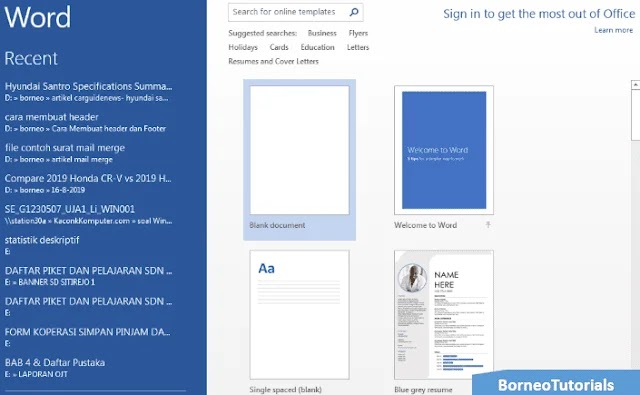
2. Klik menu File, dan Options
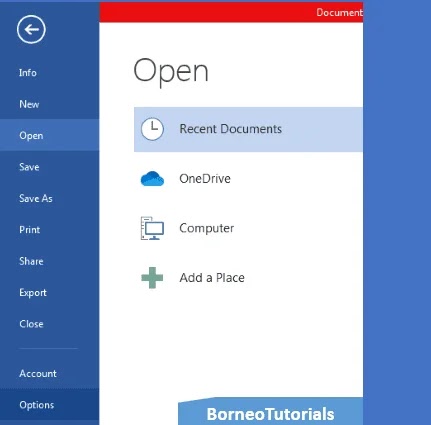
3. Pilih menu Advanced, maka ikuti langkah-langkah sebagai berikut:
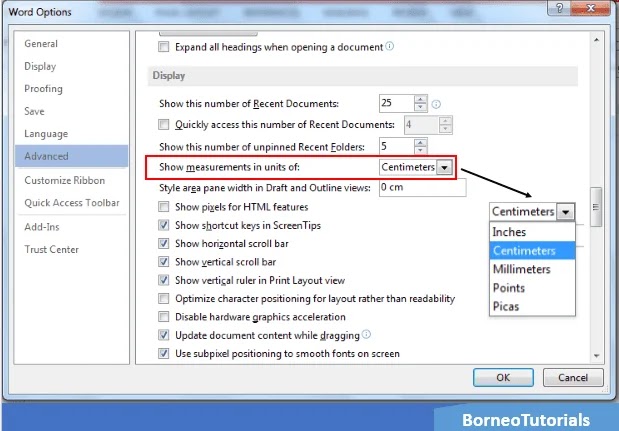
Yuk, ikuti langkah-langkah mengatur Margin atau Batas Pengetikan yaitu:
1. Aktif di PAGE LAYOUT
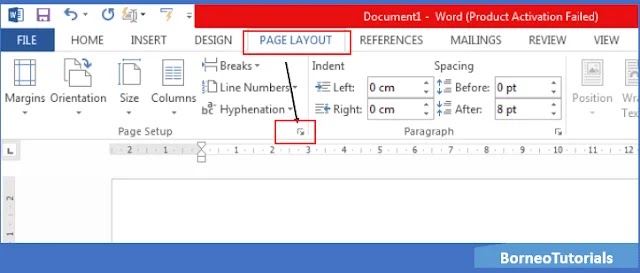
2. Dibagian kiri terdapat tombol Margins
Jika diklik maka akan menampilkan margin atau batas pengetikan standar dari Microsoft Word. Jika ingin merubah sendiri klik menu Custom Margins atau..
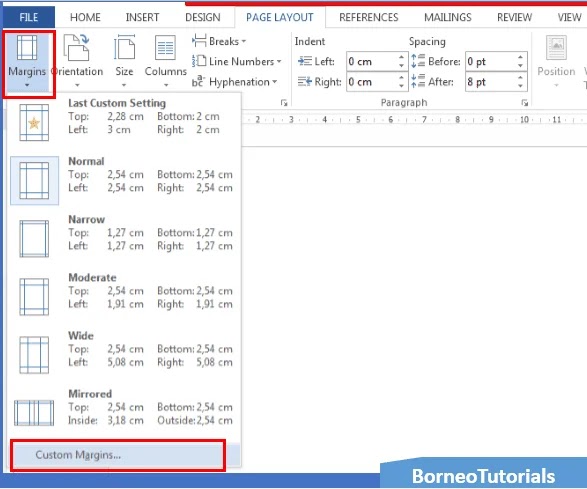
3. Cara lainnya dengan melakukan klik pada tombol dibaris Page Setup
4. Setelah di klik tombol Page Setup. Seperti gambar diatas terdapat beberapa tab pilihan seperti tab Margins, tab Paper, dan tab Layout.
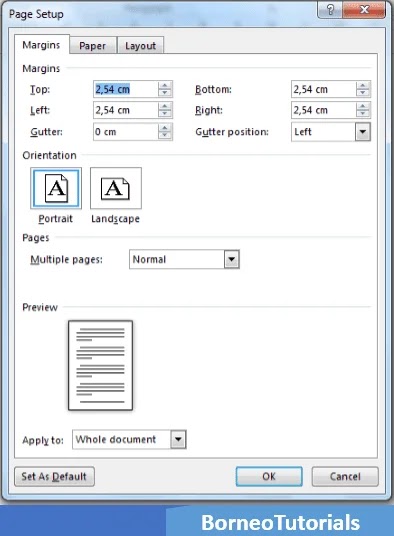
Cara Mengatur Margin atau batas pengetikan yaitu:

Pentingnya Satuan Ukuran dan Margin atau Batas Pengetikan
Pengaturan satuan ukuran seperti CM(centimeter) atau inchi memang sangat penting, karena menentunkan hasil pengetikan pada surat atau dokumen, begitu juga dengan Margin atau batas pengetikan.Pada artikel ini akan dibahas secara tuntas dan singkat Bagaimana Cara Mengatur Satuan Ukuran dan Margin Ms Word 2013 secara lengkap.
Cara Merubah Satuan Ukuran di Ms Word 2013
Mari simak secara singkat dan jelas tentang mengatur satuan ukuran sebelum melakukan pengetikan di Ms Word yaitu:1. Buka Aplikasi Microsoft Word 2013
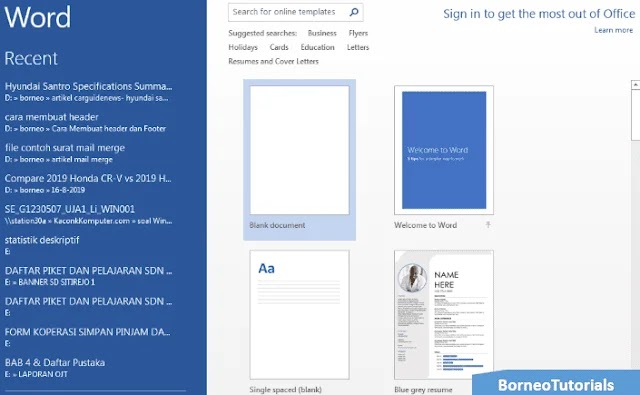
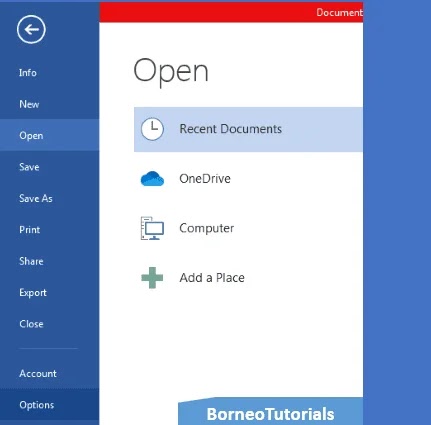
- Pada bagian kolom sebelah kanan, scroll ke bagian bawah sampai pada grup Display
- Di baris menu Show Measurement in unit of
- Pada menu dropdown pilih satuan ukuran yang akan digunakan misalkan CM (centimeter)
- Klik tombol OK
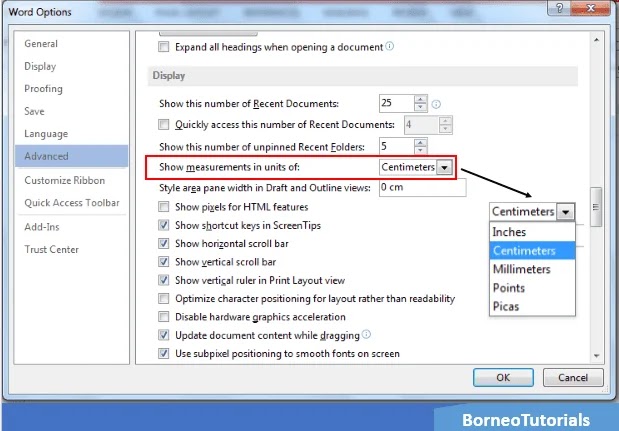
Cara Mengatur Margin/ Batas Pengetikan Ms Word 2013
Selain mengatur satuan ukuran, maka langkah selanjutnya sebelum mengetik sebuah surat atau dokumen adalah mengatur Margin atau Batas Pengetikan sesuai dengan aturan yang ditentukan.Yuk, ikuti langkah-langkah mengatur Margin atau Batas Pengetikan yaitu:
1. Aktif di PAGE LAYOUT
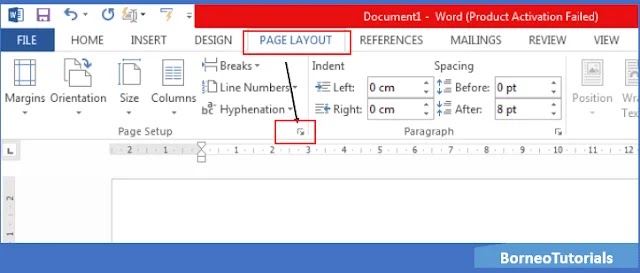
Jika diklik maka akan menampilkan margin atau batas pengetikan standar dari Microsoft Word. Jika ingin merubah sendiri klik menu Custom Margins atau..
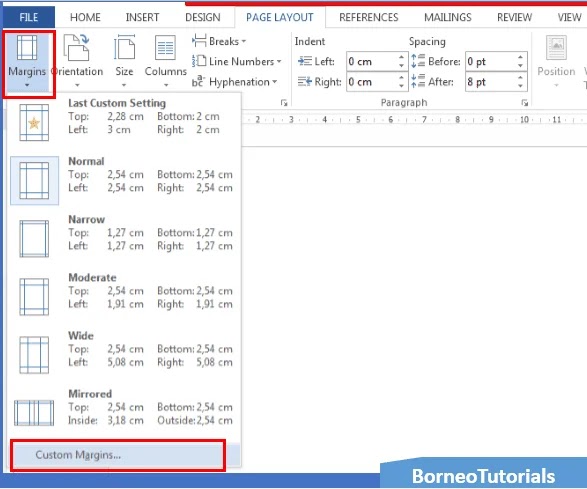
4. Setelah di klik tombol Page Setup. Seperti gambar diatas terdapat beberapa tab pilihan seperti tab Margins, tab Paper, dan tab Layout.
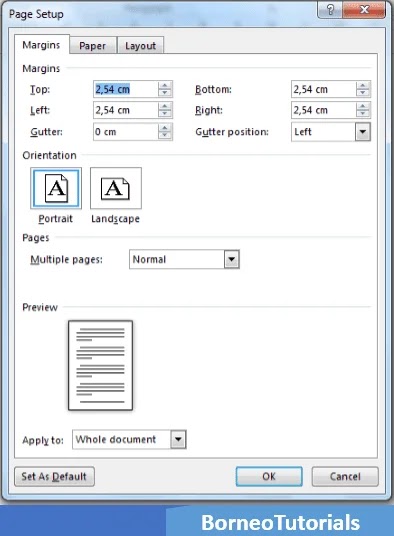
- Klik tab Margins
- Atur nilai dari masing-masing batas pengetikan seperti Top: untuk margin atas, Left: untuk batas kiri, Bottom: untuk batas bawah, dan Right: untuk batas kanan.
- Jika satuan ukuran yang digunakan adalah Centimeter maka batas margin juga misalkan nilainya 3 maka dianggap 3cm.
- Klik tombol OK untuk selesai

0 Response to "Mengatur Satuan Ukuran dan Margin Ms Word 2013 Terbaru"
Posting Komentar
Terima kasih sudah membaca di blog BorneoTutorials, Silahkan tinggalkan komentar